Coba bersihkan cache Windows Store menggunakan dialog Run
- Kesalahan Sistem File 2144927439 mencegah Anda menjalankan aplikasi yang dimaksud.
- Anda dapat menjalankan pemecah masalah Windows Store dan memperbaiki masalahnya.
- Jika tidak, kami sarankan Anda memperbaiki file sistem yang rusak yang menjalankan perintah SFC Scan dan DISM.

XINSTALL DENGAN MENGKLIK FILE DOWNLOAD
- Unduh dan Instal Benteng di PC Anda.
- Luncurkan alat dan Mulai memindai
- Klik kanan Memperbaiki, dan perbaiki dalam beberapa menit.
- 0 pembaca telah mengunduh Fortect sejauh bulan ini
Banyak pembaca kami melaporkan menghadapi File System Error 2144927439. Kesalahan ini muncul saat mereka mencoba membuka menu Mulai, pusat notifikasi, atau aplikasi apa pun yang diunduh dari Microsoft Store.
Dalam panduan ini, kami telah menyusun daftar solusi yang akan membantu Anda menyelesaikan File System Error 2144927439 di PC Windows Anda. Mari kita langsung ke dalamnya.
Apa itu Kesalahan Sistem File 2144927439?
Setelah beberapa penelitian di akhir kami, kami telah menyimpulkan daftar alasan yang bertanggung jawab untuk memicu Kesalahan Sistem File 2144927439 di PC Anda.
- Masalah dengan Microsoft Store – Kemungkinan ada beberapa masalah dengan Microsoft Store itulah sebabnya Anda mendapatkan masalah ini.
- File sistem rusak - Beberapa file sistem yang rusak terkait dengan proses File Explorer menyebabkan masalah pada PC Anda.
- Layanan Manajer Lisensi Windows dinonaktifkan – Beberapa pengguna telah melaporkan bahwa mengaktifkan layanan Windows License Manager memperbaiki masalah mereka.
- Aplikasi toko dibatalkan pendaftarannya - Toko aplikasi mungkin akan dibatalkan pendaftarannya karena konflik dengan program pihak ketiga, yang mungkin menjadi penyebab masalah tersebut.
Mari kita lihat solusi yang akan membantu Anda mengatasi File System Error 2144927439 di PC Anda.
Bagaimana cara memperbaiki Kesalahan Sistem File 2144927439?
- Apa itu Kesalahan Sistem File 2144927439?
- Bagaimana cara memperbaiki Kesalahan Sistem File 2144927439?
- 1. Mulai ulang proses File Explorer
- 2. Jalankan pemindaian SFC dan DISM
- 3. Pertahankan Windows LincenseManager pada startup otomatis
- 4. Daftar ulang aplikasi Store
- 5. Jalankan pemecah masalah Aplikasi Windows Store
- 6. Setel ulang cache Penyimpanan
Sebelum menerapkan solusi lanjutan, pertama-tama mari kita lakukan perbaikan cepat yang dapat menyelesaikan masalah yang dihadapi.
- Periksa apakah me-restart PC Anda membantu menyelesaikan File System Error 2144927439 atau tidak.
- Tutup aplikasi yang bermasalah dan luncurkan kembali untuk memeriksa apakah ini memperbaiki masalah atau tidak.
- Instal ulang aplikasi dan periksa apakah kesalahan masih ada.
Jika solusi ini tidak menyelesaikan masalah, mari terapkan solusi lanjutan di bawah ini.
1. Mulai ulang proses File Explorer
- Tutup File Explorer.
- Tekan Ctrl + Menggeser + ESC tombol untuk membuka Pengelola tugas.
- Pilih Penjelajah Windows aplikasi dan klik Mengulang kembali.

Beberapa pengguna telah melaporkan memperbaiki Kesalahan Sistem File 2144927439 dengan memulai ulang proses File Explorer. Anda juga dapat mencoba solusi ini dan semoga menyelesaikan masalah tersebut.
2. Jalankan pemindaian SFC dan DISM
- tekan Menang kunci untuk membuka Awal menu.
- Jenis prompt perintah dan buka sebagai administrator.
- Ketik perintah di bawah ini dan tekan Memasuki:
sfc /scannow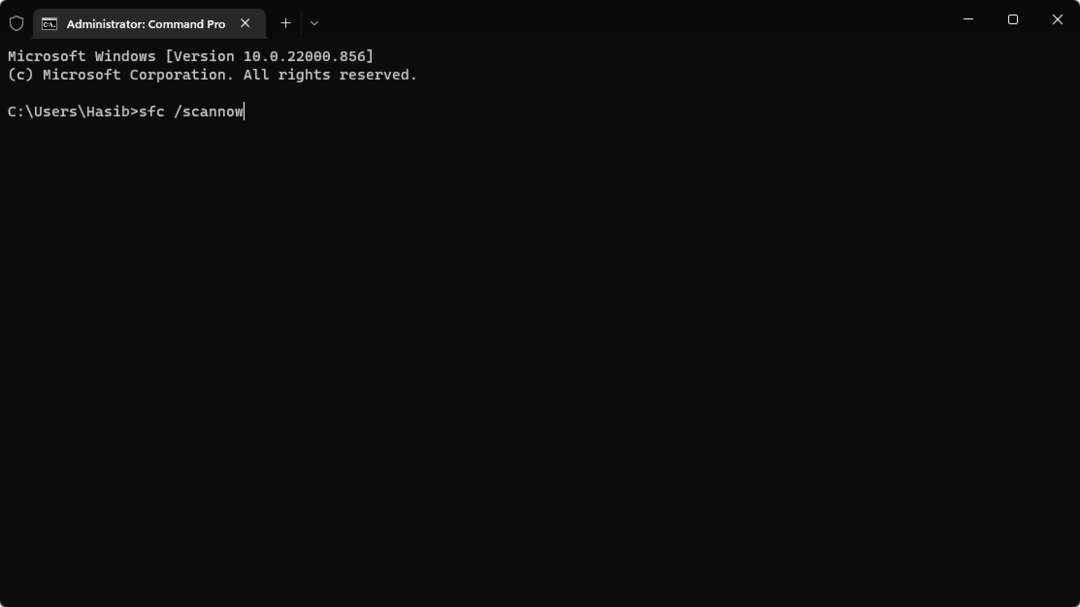
- Tunggu prosesnya selesai.
- Ketik perintah di bawah ini dan tekan Memasuki setelah masing-masing:
Dism /Online /Cleanup-Image /CheckHealthHapus /Online /Bersihkan-Gambar /ScanHealthHapus /Online /Bersihkan-Gambar /RestoreHealth
Memperbaiki file sistem yang rusak selalu dapat membantu Anda menghilangkan kesalahan acak pada PC Anda. Anda dapat menjalankan perintah SFC Scan dan DISM dan memeriksa apakah ini menyelesaikan File System Error 2144927439.
Anda juga dapat memperbaiki file yang rusak dengan menggunakan aplikasi khusus seperti Fortect yang memiliki teknologi perbaikan OS terbaru dan database besar dengan file Windows baru.
⇒Dapatkan Benteng
3. Pertahankan Windows LincenseManager pada startup otomatis
- tekan Menang + R kunci untuk membuka Berlari dialog.
- Jenis layanan.msc dan tekan Memasuki.

- Menemukan Manajer Lisensi Windows dan membukanya.
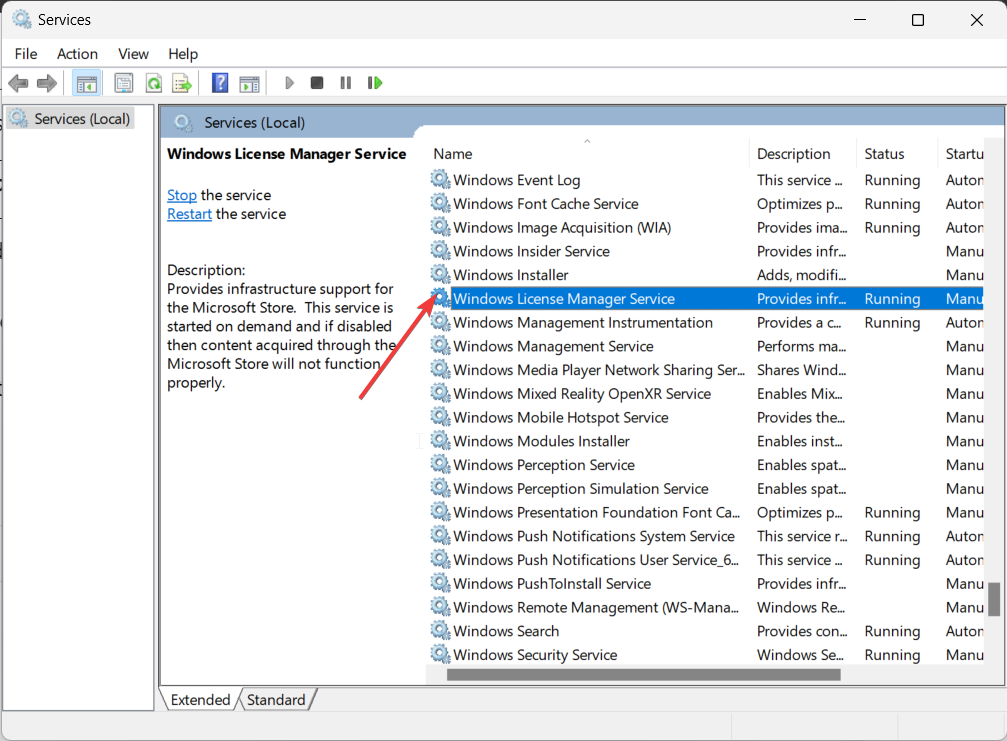
- Di bawah Jenis startup, Pilih Otomatis.

- Klik OKE untuk menerapkan perubahan dan memulai ulang PC Anda.
Anda juga dapat mencoba menyetel Pengelola Lisensi Windows menjadi otomatis karena kemungkinan besar kesalahan ini disebabkan oleh masalah lisensi.
- VirTool: Win32/DefenderTamperingRestore: Cara Menghapus
- Sysmain.dll Tidak Dapat Ditemukan: Cara Memperbaikinya
- Dcfwinservice: Apa Artinya & Bagaimana Memperbaiki Penggunaan CPU yang Tinggi
4. Daftar ulang aplikasi Store
- tekan Menang kunci untuk membuka Awal menu.
- Jenis Windows PowerShell dan jalankan sebagai administrator.
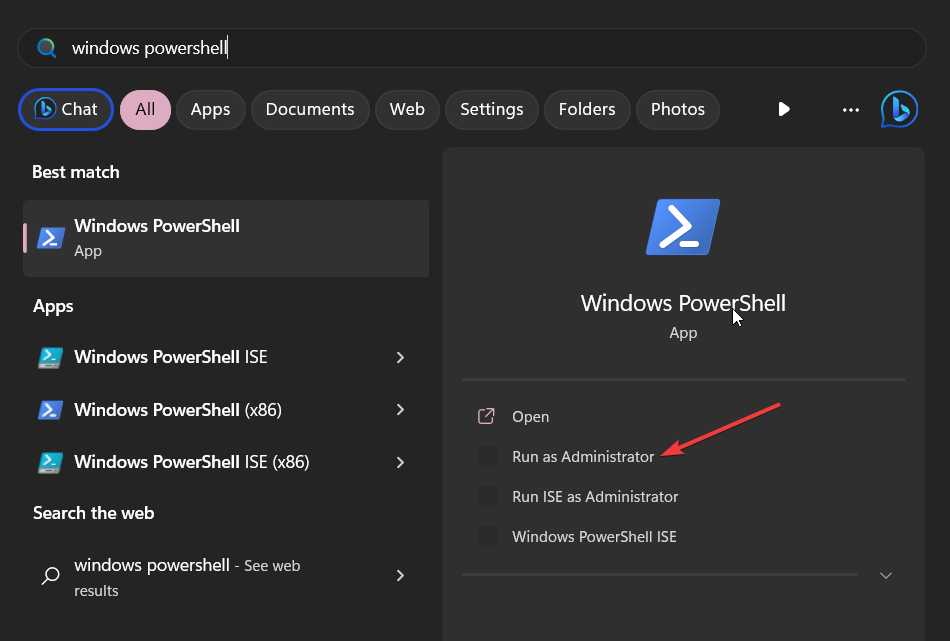
- Ketik perintah di bawah ini dan tekan Memasuki setelah masing-masing:
Dapatkan-AppXPackage -AllUsers -Nama windows.immersivecontrolpanel | Untuk setiap {Add-AppxPackage -DisableDevelopmentMode -Register “$($_.InstallLocation)\AppXManifest.xml” -Verbose}Dapatkan-AppxPackage Microsoft. Windows. ShellExperienceHost | foreach {Add-AppxPackage -register "$($_.InstallLocation)\appxmanifest.xml" -DisableDevelopmentMode}Dapatkan-AppXPackage WindowsStore -Semua Pengguna | Untuk setiap {Add-AppxPackage -DisableDevelopmentMode -Register "$($_.InstallLocation)\AppXManifest.xml"}Dapatkan-AppXPackage | Untuk setiap {Add-AppxPackage -DisableDevelopmentMode -Register "$($_.InstallLocation)\AppXManifest.xml"} - Mulai ulang PC Anda.
Mendaftar ulang aplikasi Windows membantu mendaftarkan aplikasi untuk akun yang Anda gunakan di PC. Beberapa aplikasi pihak ketiga dapat menyebabkan masalah dan membatalkan pendaftaran aplikasi.
5. Jalankan pemecah masalah Aplikasi Windows Store
- tekan Menang + SAYA kunci untuk membuka Pengaturan menu.
- Klik Memecahkan masalah.

- Pilih Pemecah masalah lainnya.
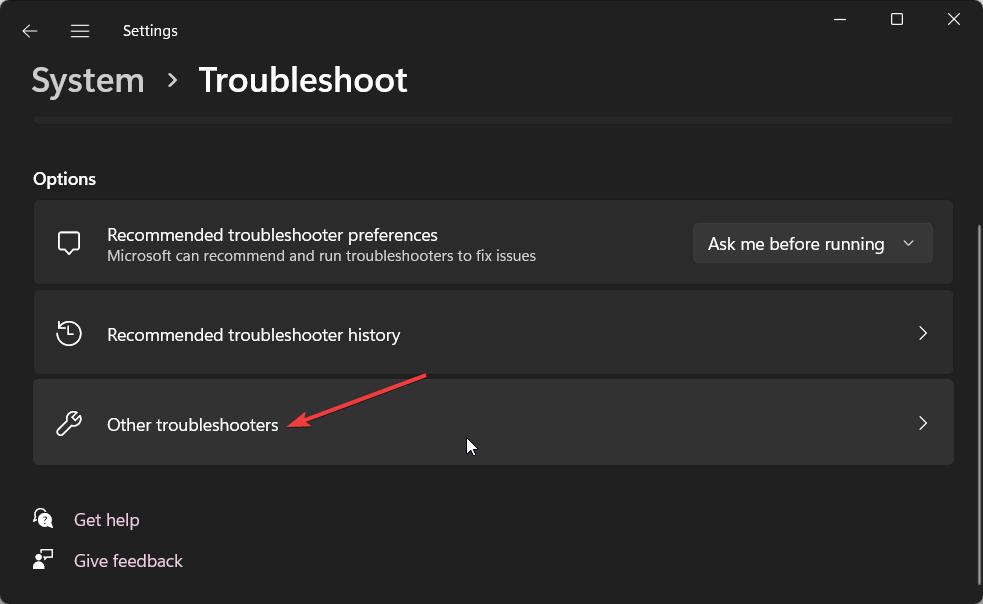
- Gulir ke bawah dan tekan Berlari tombol untuk Aplikasi Toko Windows.
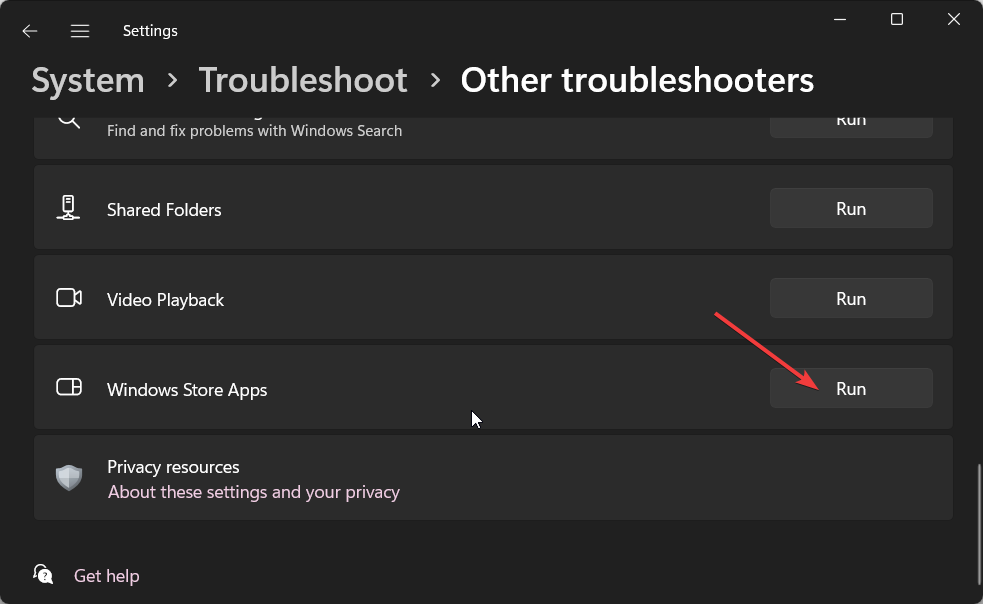
- Ikuti petunjuk di layar untuk memperbaiki masalah.
Proses pemecahan masalah akan membantu mendiagnosis masalah dan memperbaiki masalah di tingkat sistem. Anda juga dapat mencoba menjalankan pemecah masalah untuk Aplikasi Windows Store dan melihat apakah ini menyelesaikan masalah atau tidak.
6. Setel ulang cache Penyimpanan
- tekan Menang + R kunci untuk membuka Berlari dialog.
- Jenis wsreset.exe dan tekan Memasuki.

- Prompt Perintah akan terbuka dan setelah beberapa detik akan ditutup.
Sekian dari kami dalam panduan ini dan kami harap Anda berhasil memperbaiki File System Error 2144927439 dengan solusi kami.
Kami juga merekomendasikan membaca panduan kami di cara memperbaiki kesalahan sistem file pada Windows 11 untuk informasi lebih lanjut.
Anda dapat memberi tahu kami di kotak komentar di bawah mana salah satu solusi di atas yang menyelesaikan masalah untuk Anda.
Masih mengalami masalah?
SPONSOR
Jika saran di atas tidak menyelesaikan masalah Anda, komputer Anda mungkin mengalami masalah Windows yang lebih parah. Kami menyarankan memilih solusi all-in-one seperti Benteng untuk memperbaiki masalah secara efisien. Setelah instalasi, cukup klik Lihat & Perbaiki tombol lalu tekan Mulai Perbaikan.


